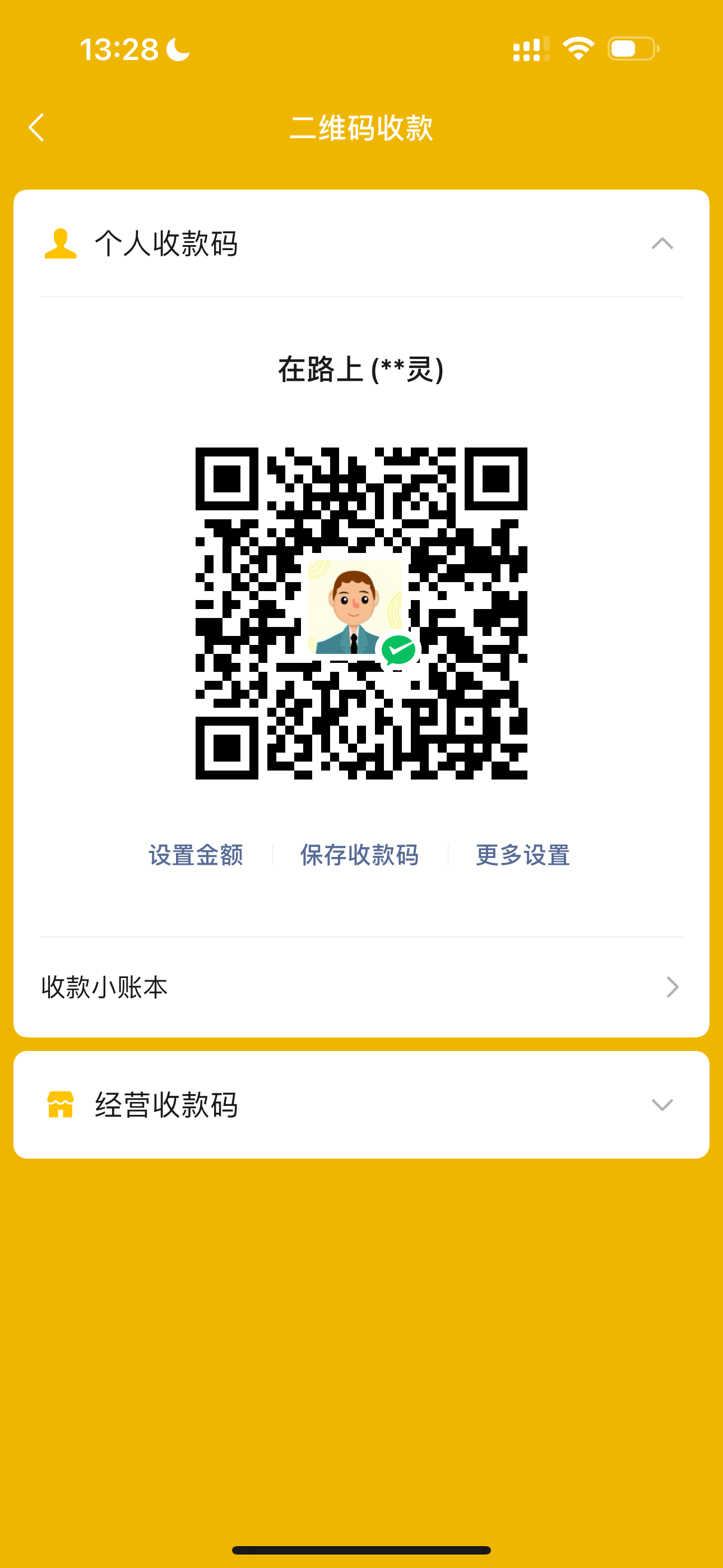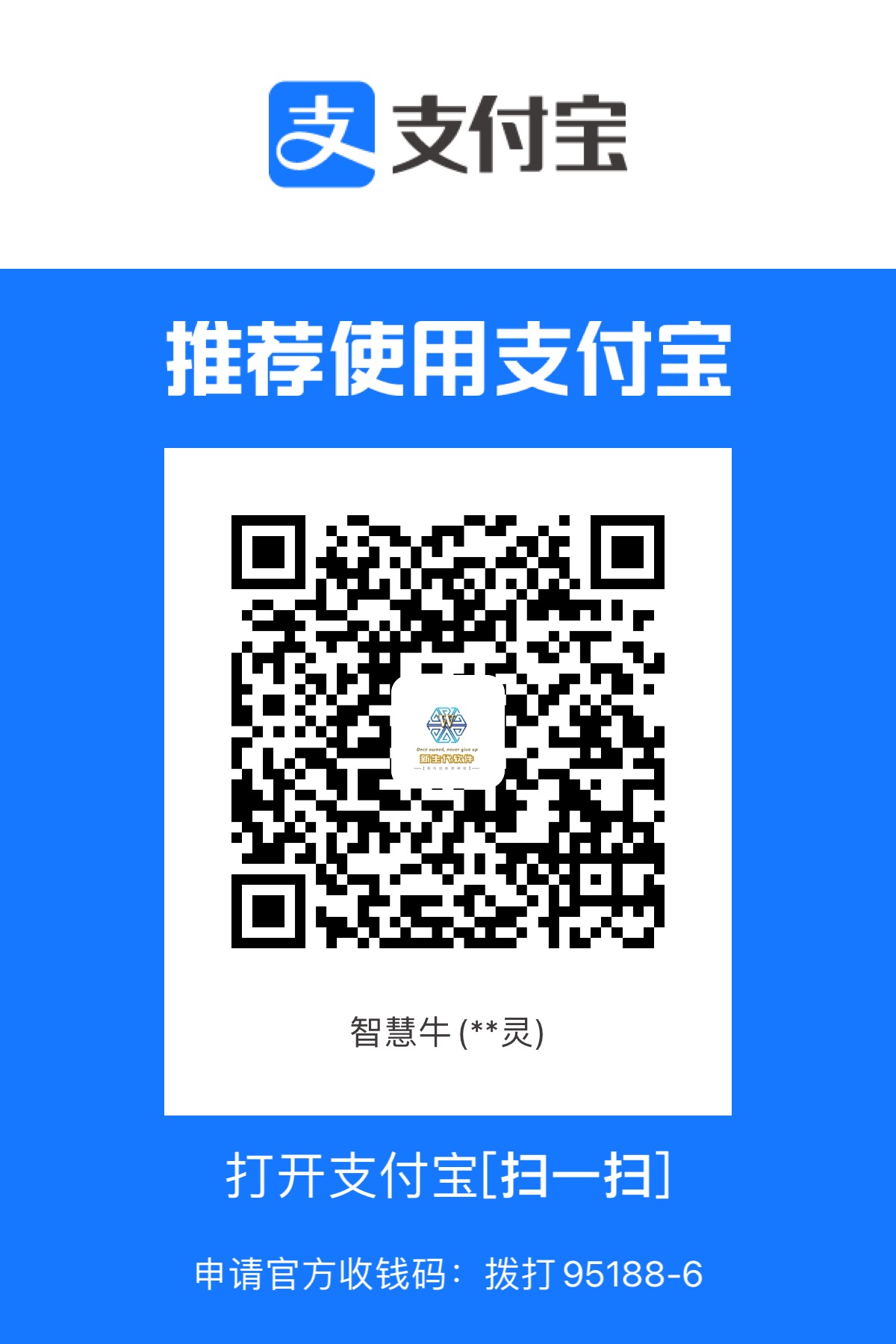Debian 系列(Debian / Ubuntu / Kali):
apt update -yapt install wget -yRedHat 系列,仅基于 RedHat 7+、grub2(CentOS / AlmaLinux / CloudLinux / RockyLinux / OracleLinux / Fedora / VzLinux / ScientificOS / RedHat Enterprise Linux / Tencent OpenCloudOS / AWS AmazonLinux / AlibabaCloudLinux 或 AliyunLinux / OpenAnolis):
yum install wget -y或(适用于 Redhat 8+):
dnf install wget -y高山 Linux:
apk updateapk add bash wgetsed -i 's/root:\/bin\/ash/root:\/bin\/bash/g' /etc/passwdwget --no-check-certificate -qO InstallNET.sh 'https://raw.githubusercontent.com/leitbogioro/Tools/master/Linux_reinstall/InstallNET.sh' && chmod a+x InstallNET.sh中国大陆服务器:
wget --no-check-certificate -qO InstallNET.sh 'https://gitee.com/mb9e8j2/Tools/raw/master/Linux_reinstall/InstallNET.sh' && chmod a+x InstallNET.sh如果需要添加其他参数,则必须分配某个 distributions 名称!
bash InstallNET.sh -debianbash InstallNET.sh -kalibash InstallNET.sh -alpineAlpine Linux 是一种轻量级的 Linux 版本,它对那些性能较低的机器很友好,至少需要 256MB 的系统内存。
bash InstallNET.sh -centosbash InstallNET.sh -almalinuxbash InstallNET.sh -rockylinuxbash InstallNET.sh -fedorabash InstallNET.sh -ubuntubash InstallNET.sh -windows推荐的桌面终端客户端是 Xshell 或 Putty。
对于 Linux:root
对于Windows:管理员
对于 Linux:LeitboGi0ro
对于 Windows:Teddysun.com
Linux 时:与旧系统相同,通过终端连接。
如果您没有分配任何其他 ssh 密码或端口,系统安装后,您必须立即更改默认密码或切换到 ssh 密钥登录以防止未经授权的访问!
对于 Windows:3389
-debian 7-12:Debian 7 及更高版本
-Kali Rolling/dev/experimental : Kali Rolling, Development and Experimental, “Kali Rolling” 显然是最推荐的。
-centos 7 或 8/9-stream:CentOS 7 及以上
-alpine 3.16-3.18/edge:Alpine Linux 3.16 及更高版本,为了不断更新到最新版本,显然最推荐使用“edge”。
-almalinux/alma 8/9:AlmaLinux 8 及更高版本
-rockylinux/rocky 8/9:RockyLinux 8 及更高版本
-fedora 38/39:Fedora 38 及更高版本
-ubuntu 20.04/22.04/24.04(测试中,不稳定,不要在生产环境中安装!):Ubuntu 20.04 及以上版本
- Windows 10/11/2012/2016/2019/2022:
可选发行版列表:
- Windows 10 企业版 LTSC 22H2 简体中文和日语,23H2 英语
- Windows 11 专业版工作站版22H2 简体中文和日语版,23H2 英语版
- Windows 服务器 2012 R2
- Windows 服务器 2016
- Windows 服务器 2019
- Windows 服务器 2022
注意:Windows 10 和 11 23H2 英语版首选使用 tiny10 和 tiny11 的基础映像,这些映像由 ntdev 开发和优化。
使用“bash InstallNET.sh -windows distribution number”安装 Windows 支持 IPv4/IPv6 dhcp 或静态,将当前操作系统磁盘分区从默认的 15GB dd 映像扩展到驱动器的实际容量。上述的自动设置步骤必须在管理员用户登录后执行。例如,如果上游网络的路由器只支持静态配置方式,则还可以先通过 VNC 登录新安装的系统,从而暂时无法通过 RDP 访问服务器。
所有 Windows dd 映像都使用云虚拟化所必需的独立驱动程序重新打包,这些驱动程序由 Teddy Sun 提供并托管在 https://dl.lamp.sh/vhd/ 上。感谢他的贡献,以下是他的 github 和博客页面:
https://github.com/teddysun/
https://teddysun.net/
https://teddysun.com/
-lang/-language “cn, en or jp”: 此选项用于设置 Windows 的 dd 镜像的语言,例如:-windows 10 -lang “en”,cn 为简体中文,en 为英文,jp 为日文,默认为 en。它对 Linux 发行版无效。
-port “”:可以预先指定系统的 ssh 端口,范围是 1~65535,此选项对安装 Windows 无效,默认取决于原始系统,如果获取该值失败,该值将回退到 '22'。
-pwd/-password '':您可以预先指定 SSH 密码以安装系统的目标。支持 Redhat 系列、Debian/Kali 的原生安装方式,但不适用于 AlpineLinux 和那些将采用“覆盖打包镜像模式”(dd) 方法安装的操作系统,如 Ubuntu、Windows 和 Redhat 安装(仅在内存容量低的环境中)。建议在整个密码之间加上几个撇号,如果密码中有一个或多个撇号,你应该用 “'\ ” 替换原来的撇号,以防止它在 shell 中无法正确表达和处理!默认值为 'LeitboGi0ro'。
-hostname “”:您可以为新安装的 Linux 系统预先指定主机名,不建议使用带空或包含除连字符以外的特殊符号的值。如果原始系统的主机名是 “localhost”,为空,或者您想要随机分配它 (-hostname “random”),则值的预期格式为“实例年、月、服务器时间的日期-小时、服务器时间的分钟。default 取决于原始系统。
-dd/--image “DD image from a valid url”:该参数适用于 KVM 或 XEN 虚拟化平台中的 dd 模式。此选项适用于“覆盖打包的映像模式”。
对于在任何内存容量下安装 Ubuntu,在低内存模式下安装 RockyLinux 8+ 和 AlmaLinux 9+,使用“bash InstallNET.sh -ubuntu/rocky/alma/windows”安装 Windows,中间处理程序是 AlpineLinux,如果系统硬盘 I/O 太低,RockyLinux 8+、AlmaLinux 9+ 和 Windows 的 dd 安装方法可能需要很长时间,甚至长达 40 分钟或更长时间, 耐心等待,直到安装完成。
DD 您想要的任何系统的步骤:
中间处理 Linux 系统是 Debian 12,步骤如下,无需任何操作系统分配:
bash InstallNET.sh -dd 'DD image download URL'基于物理硬件、Intel 网络适配器、kimsufi 等的服务器:将 netboot 更改为救援模式,从邮箱接收临时用户名和密码,登录救援 linux,执行:
wget -O- 'DD download URL' | xzcat | dd of=/dev/sda等待下载和解包都完成,将 netboot 更改为正式模式,从 rescue Linux 退出到新安装的系统:
reboot
-文件类型 “gz/xz”:要确定 DD 文件类型,不仅可以支持 “.gz”(默认),还可以支持 “.xz”。
-timezone “like Asia/Tokyo etc”:表示手动分配时区,如果输入参数的格式不正确或当前操作系统不支持,该值将回退到 “Asia/Tokyo”。如果未分配该参数,该值取决于 guest 的 IP 地址的地理位置,如果你使用 ssh 服务连接服务器,则自动时区配置在这种情况下可能不适合您。此选项对 Windows 无效。
-raid “0, 1, 5, 6 or 10”: 在 Debian 12、Kali rolling、CentOS 9-stream、AlmaLinux 9、RockyLinux 9、Fedora 38 上使用本机安装方法测试成功,raid 0、1、5、6 或 10 个磁盘 raid 分区配方,不适合 dd 安装,raid 0 或 1 至少需要 2 个磁盘,raid 5 至少需要 3 个磁盘, RAID 6 或 10 至少需要 4 个磁盘,如果你的机器只有一个硬盘或所有硬盘的容量都不一样或处于虚拟环境中,请不要分配它!
-setdisk “一个磁盘或所有磁盘的名称”:如果你的机器有 2 个或更多硬盘,并且每个硬盘在安装过程中都想格式化,你可以分配 -setdisk “all” 来启用它,数据是无价的,你应该小心处理它们!或者你可以允许系统安装在一个磁盘上,比如 “vdc” 或 “/dev/sdb”,这个参数只适合 Debian/Redhat 系列,和 “-raid” 冲突。
-swap/-virtualmemory/-virtualram “数字,单位为 MB”:默认为 “0”,表示不允许交换,您可以预先指定硬盘上的一定空间容量来为目标系统启用交换,例如“ -swap '1024' ”分配 1GB 交换,不适合 Raid、AlpineLinux、dd 模式。
-filesystem “ext4 or xfs”:默认为 “ext4”,可以为目标系统预先指定一种文件系统,只适合 Debian/Kali。
-partition “mbr” 或 “gpt”:默认为 “mbr”,你可以分配 “gpt” 来使用 GUID 分区表格式化硬盘,如果当前硬盘容量超过 2TB,“gpt” 分区配方会自动激活,这只对 Debian/Kali 有效,单硬盘格式化环境,不适合 Raid。
--nomemcheck: 强制禁用内存检查,这样就可以在目标机的任意大小的内存上安装任何操作系统,不能保证安装是否成功,此选项仅用于故障排除。
--cloudkernel: 将正式的 Linux 内核替换为云内核,因为许多硬件驱动程序,如打印机、扫描仪、声卡、USB 控制器等,在云计算平台的虚拟机环境中不是必需的,这些驱动程序将在后者中被淘汰,以帮助减少内存和硬盘驱动器的空间占用。在 raid 或 dd(Windows) 模式下,安装云内核将被禁用。--cloudkernel “0” 是禁用强制安装 Linux 云内核,--cloudkernel “1” 是启用强制安装云内核。此选项仅对安装到 Debian 11+/Kali/AlpineLinux 有效。在部分硬件(如 Oracle Cloud arm64 服务器)上执行云内核会导致 VNC 中的客串显示被禁用,为避免这种情况,你可以分配 --cloudkernel “0” 强制切换到安装传统 Linux 内核。对于 VMware 和 VirtualBox 的虚拟化,安装云内核会导致启动失败。
--motd: 启用后插入一组修改后的 MOTD(message of the day) 脚本,方便在通过 ssh shell 连接时查看服务器的执行状态,默认为禁用,仅适用于 Debian/Kali/AlpineLinux。
--bbr: 通过在 “/etc/sysctl.d/99-sysctl.conf” 中添加参数和值,为当前内核启用 BBR(瓶颈带宽和往返传播时间),包括:
net.core.default_qdisc = fq
net.ipv4.tcp_congestion_control = bbr
net.ipv4.tcp_rmem = 8192 262144 536870912
net.ipv4.tcp_wmem = 4096 16384 536870912
net.ipv4.tcp_adv_win_scale = -2
net.ipv4.tcp_collapse_max_bytes = 6291456
net.ipv4.tcp_notsent_lowat = 131072
net.ipv4.ip_local_port_range = 1024 65535
net.core.rmem_max = 536870912
net.core.wmem_max = 536870912
net.core.somaxconn = 32768
net.core.netdev_max_backlog = 32768
net.ipv4.tcp_max_tw_buckets = 65536
net.ipv4.tcp_abort_on_overflow = 1
net.ipv4.tcp_slow_start_after_idle = 0
net.ipv4.tcp_timestamps = 1
net.ipv4.tcp_syncookies = 0
net.ipv4.tcp_syn_retries = 3
net.ipv4.tcp_synack_retries = 3
net.ipv4.tcp_max_syn_backlog = 32768
net.ipv4.tcp_fin_timeout = 15
net.ipv4.tcp_keepalive_intvl = 3
net.ipv4.tcp_keepalive_probes = 5
net.ipv4.tcp_keepalive_time = 600
net.ipv4.tcp_retries1 = 3
net.ipv4.tcp_retries2 = 5
net.ipv4.tcp_no_metrics_save = 1
net.ipv4.ip_forward = 1
fs.file-max = 104857600
fs.inotify.max_user_instances = 8192
fs.nr_open = 1048576
优化高延迟、低带宽的网络环境,仅对 Debian 11 及以上版本有效。
注意:tcp_collapse_max_bytes 模块是 Cloudflare 的自补组件,您需要自行下载并应用补丁,否则此模块将失效:https://github.com/cloudflare/linux/tree/master/patches
简介:XanMod 系列是 Linux 内核的优秀第三方模块,用于改善网络连接性,包括应用我们上面已知的 Cloudflare 补丁、增强的硬件兼容性等,仅适用于 amd64 架构的 CPU。
安装 gpg 实用程序:
apt install gpg -y下载、导入 gpg 密钥并将其转换为二进制文件:
wget -qO - https://dl.xanmod.org/archive.key | sudo gpg --dearmor -o /usr/share/keyrings/xanmod-archive-keyring.gpg为 apt 应用额外的 “dl.xanmod.org” 存储库:
echo 'deb [signed-by=/usr/share/keyrings/xanmod-archive-keyring.gpg] http://deb.xanmod.org releases main' | sudo tee /etc/apt/sources.list.d/xanmod-release.list刷新包依赖项:
apt update安装 xanmod Linux 内核,与 “v1” “v2” “v3” “v4” 的区别在于每个时期 CPU 的 ISA(指令集架构)优化的不同,你可以访问 https://xanmod.org/,标题 “x86-64 psABI level reference” 来查询或执行这个脚本来确认一下:https://dl.xanmod.org/check_x86-64_psabi.sh。
apt install linux-xanmod-lts-x64v3 -y重新启动系统:
reboot要确认我们安装的新内核,请执行以下操作:
uname -a--setdns: 仅 Debian/Kali 永久更改 Debian 的名称服务器由 “resolvconf” 提供,相关配置文件已编写完毕。你只需要登录新安装的系统,然后安装 “resolvconf”:
echo "O" | apt install resolvconf -yrestart进行更改 validrate!
--network “dhcp/auto” 或 “static/manual”:默认使用 DHCP 完成网络配置。如果您的云提供商是小型或中型商家,则您计算机的网络可能是静态的,因此您需要添加它。等于 add --ip-addr “” --ip-mask “” --ip-gate “”,如果你加上这个,就不要再分发以下三项了!它必须添加到命令的末尾。
--networkstack “ipv4”, “ipv6” 或 “dual”:要通过读取相关配置而不是检查 IP 堆栈的连接来手动指定一个支持的 IP 堆栈,“ipv4” 用于 IPv4 堆栈,“ipv6” 用于 IPv6 堆栈,“dual” 用于 IPv4 和 IPv6 双堆栈。要确保对应堆栈的参数在分配之前必须在 system 中指定配置。
--ip-addr “IPv4 address”:必须一起加上 --ip-gate 和 --ip-mask,这种情况下会自动分配 --network “static/manual”。
--ip-gate “IPv4 gateway”:必须一起加上 --ip-addr 和 --ip-mask,这种情况下会自动分配 --network “static/manual”。
--ip-mask “IPv4 子网 musk”:必须和 --ip-addr 和 --ip-gate 一起添加,这种情况下 --network “static/manual” 是自动分配的,只能接受前缀号传输。IPv4 CIDR 计算器:https://www.vultr.com/resources/subnet-calculator/
--ip-dns “IPv4 DNS 服务器”:这个仅用于静态网络配置,默认为 1.0.0.1 和 8.8.4.4,您也可以更改其他 IPv4 dns 服务器,如 8.8.8.8、9.9.9.9、4.4.2.2 等来替换它。如果您的机器网络是 DHCP,请不要分配它!
--ip6-addr “IPv6 address”:必须一起加上 --ip6-gate 和 --ip6-mask,这种情况下会自动分配 --network “static/manual”。
--ip6-gate “IPv6 gateway”:必须一起加上 --ip6-addr 和 --ip6-mask,这种情况下会自动分配 --network “static/manual”。
--ip6-mask “IPv6 subnet musk”:必须和 --ip6-addr 和 --ip6-gate 一起添加,这种情况下 --network “static/manual” 是自动分配的,只能接受前缀号传输。IPv6 CIDR 计算器:https://en.rakko.tools/tools/27/
--ip6-dns “IPv6 DNS 服务器”:这个仅用于静态网络配置,默认为 2606:4700:4700::1001 和 2001:4860:4860::8844,您也可以更改其他 IPv6 dns 服务器来替换它。如果您的机器网络是 DHCP,请不要分配它!
--setipv6 “0 is disabled”: 默认启用 IPv6,如果你的机器是 IPv4 堆栈,并且由 Racknerd 和 Virmach 等提供,他们会给 IPv4 堆栈服务器 IPv6 DNS,服务器会优先访问无效的 IPv6 网络,而不是先访问 IPv4,你可以通过添加 --setipv6 “0” 来强制删除新操作系统中的所有 IPv6 模块,以避免上述情况。此选项对 Windows 无效。
--adapter “real network adapter interface name of the machine, like ens3, enp6s0 etc.”: 如果内核添加了参数 “net.ifnames=0” 或 “biosdevname=0”,则所有不同的网络适配器名称将被定向到相同的名称,如 “eth0”, “eth1” 等。如果你知道网卡的真实名称,想让他们替换 “eth0”,请输入正确的值,如果你不确定它的真实名称,就不要分配它!
--netdevice-unite: 这个函数和--adapter “真实接口名” 有相反的效果,它会在内核里加上 “net.ifnames=0 biosdevname=0” 到内核里,把所有不同网卡的接口名都重定向到统一的 “eth0”,这个不需要赋值,我建议你在输入开始安装操作系统之前,要仔细备份网卡的真实名称!
--autoplugadapter:仅对 Debian/Kali 有效,/etc/network/interfaces 中的网卡连接方式将从 “allow-hotplug” 替换为 “auto”。--autoplugadapter “0” 被强制禁用,--autoplugAdapter “1” 被启用,默认启用。当添加此内容时,对于多接口环境,如果由 “auto” 配置的接口,无论是否通过网线插入,Debian/Kali 都会不断尝试唤醒并启动它,其中包含 dhcp 甚至超时。设置“allow-hotplug(default setting by Debian/Kali installer)”会跳过这个问题,但是如果一个接口有多个IP或者会连接到另一个网桥,当系统重启时,接口初始化会失败,在大多数VPS环境中,机器的接口应该是稳定的,所以将接口配置方法的默认值从“allow-hotplug”替换为“auto”是一个更好的主意, 但是这会导致一些服务器花费很长时间才能启动(尝试激活所有 Internet 适配器并等待 DHCP 致命时间)。因为默认的配置方法 “allow-hotplug” 会导致网卡永久断开与主机的连接,除非在执行 “systemctl restart networking” 时重启系统,所以为了避免这种情况,所有有效网卡的 configure 方法都会使用 “auto” 而不是 “allow-hotplug”。
--fail2ban:安装并配置 fail2ban 以防止可疑的 ssh 端炸。为了减少内存占用,那些内存小于 2GB 的服务器将自动禁用。--fail2ban “0” 被强制禁用,--fail2ban “1” 被强制启用。此选项对 Windows 无效。
-netbootxyz: 使用 netbootXYZ 手动安装支持的操作系统,需要 VNC 访问进行操作,确保服务器的内存容量足以容纳安装目标系统的整个 iso 映像。仅适用于 AMD64/x86_64 架构和 BIOS 固件。ARM64/aarch64 架构,无法支持任何架构的 UEFI 固件!
--allbymyself: 手动安装此脚本支持的操作系统,必须有 VNC,此选项对 Redhat 系列无效。
-mirror “a valid DIST mirror url”: 操作系统安装文件资源,您可以选择一个离服务器实际位置最近的资源,以加快安装速度。
对于 Debian,官方推荐的镜像列表在这里:
https://www.debian.org/mirror/list.html
对于 Kali,官方推荐的镜像列表在这里:
https://http.kali.org/README.mirrorlist
对于 Alpine Linux,官方推荐的镜像列表在这里:
https://mirrors.alpinelinux.org/
对于 CentOS 7 和 8-stream,官方推荐的镜像列表在这里:
https://www.centos.org/download/mirrors/
对于 CentOS 9-stream 及以上版本,官方推荐的镜像列表如下:
https://admin.fedoraproject.org/mirrormanager/mirrors/CentOS
对于 AlmaLinux,官方推荐的镜像列表在这里:
https://mirrors.almalinux.org/
对于 RockyLinux,官方推荐的镜像列表在这里:
https://mirrors.rockylinux.org/mirrormanager/mirrors
对于 Fedora,官方推荐的镜像列表在这里:
https://admin.fedoraproject.org/mirrormanager/mirrors/Fedora
-firmware:指定 Debian 和 Kali 的驱动程序以支持旧硬件,如果您的服务器位置在 中国大陆,程序将切换到 'University of Science and Technology of China(https://mirrors.ustc.edu.cn/debian-cdimage/)' 的镜像以便更快地下载,默认镜像来自 http://cdimage.debian.org/cdimage/。
-架构 “32/i386 或 64/amd64 或 arm/arm64”:操作系统位。程序将自动检测 CPU 架构并将其从您的计算机重定向到将要安装的新系统,如果您不太了解它,请不要分配它!
日本:
bash InstallNET.sh -debian 12 -mirror "http://ftp.riken.jp/Linux/debian/debian/"香港:
bash InstallNET.sh -debian 12 -mirror "http://ftp.hk.debian.org/debian/"新加坡:
bash InstallNET.sh -debian 12 -mirror "http://ftp.sg.debian.org/debian/"韩国:
bash InstallNET.sh -debian 12 -mirror "http://ftp.kaist.ac.kr/debian/"台湾:
bash InstallNET.sh -debian 12 -mirror "http://ftp.tw.debian.org/debian/"美洲:
bash InstallNET.sh -debian 12 -mirror "https://mirrors.ocf.berkeley.edu/debian/"加拿大:
bash InstallNET.sh -debian 12 -mirror "http://ftp.ca.debian.org/debian/"英国:
bash InstallNET.sh -debian 12 -mirror "http://ftp.uk.debian.org/debian/"德国:
bash InstallNET.sh -debian 12 -mirror "http://ftp.de.debian.org/debian/"France:
bash InstallNET.sh -debian 12 -mirror "http://ftp.fr.debian.org/debian/"Netherlands:
bash InstallNET.sh -debian 12 -mirror "http://ftp.nl.debian.org/debian/"Switzerland:
bash InstallNET.sh -debian 12 -mirror "http://ftp.ch.debian.org/debian/"俄罗斯:
bash InstallNET.sh -debian 12 -mirror "http://ftp.ru.debian.org/debian/"澳大利亚:
bash InstallNET.sh -debian 12 -mirror "http://ftp.au.debian.org/debian/"在某些未纳入 CentOS-stream 的 CentOS 8 版本中,CentOS 官方已终止支持,因此源为失败:
Failed to synchronize cache for repo 'baseos', ignoring this repo.
Failed to synchronize cache for repo 'appstream', ignoring this repo.您首先需要修复可用的源,然后执行此脚本。
cd /etc/yum.repos.d/
sed -i 's/mirrorlist/#mirrorlist/g' /etc/yum.repos.d/CentOS-*
sed -i 's|#baseurl=http://mirror.centos.org|baseurl=http://vault.centos.org|g' /etc/yum.repos.d/CentOS-*如果脚本发现任何错误,如 “# Check Dependence” 错误,请再次执行!
如果你在一些云提供商(如 Oracle 等)的网站面板中创建服务器后启用并分配了 IPv6 地址,但 IPv6 在原系统中仍然无效,你可以尝试 dhclient 命令来启用 IPv6,就像 IPv4 一样:
dhclient -6 "network adapter name"dhclient -4 "network adapter name"bash InstallNET.sh -debian/kali/ubuntu/centos/almalinux/rockylinux/fedora(os type) 11(os version) -architecture 64(os bit, not necessary) -port "your server port" -pwd 'your server password' -mirror "a valid url for linux image source" -dd/--image "dd image url" -filetype "gz or xz" -timezone "like Asia/Tokyo etc" --network "static"/--ip-addr 'x.x.x.x'(ip address) --ip-mask 'x.x.x.x'(subnet mask) --ip-gate 'x.x.x.x'(gateway) -firmware(Debian with hardware drivers)这是发布到公共领域的免费且不受阻碍的软件。
任何人都可以出于任何目的(商业或非商业目的)以任何方式自由复制、修改、发布、使用、编译、出售或分发本软件,无论是源代码形式还是编译后的二进制文件。
在承认版权法的司法管辖区,作者或作者 将本软件中的任何和所有版权利益献给公共领域。我们做出这一奉献是为了广大公众的利益,而不是损害我们的继承人和继任者的利益。我们打算将这种奉献视为一种公开的行为,永久放弃版权法对本软件的所有现有和未来权利。
本软件按“原样”提供,不作任何明示或暗示的保证,包括但不限于对适销性、特定用途适用性和非侵权性的保证。在任何情况下,作者均不对因软件或软件的使用或其他交易而引起或与之相关的任何索赔、损害或其他责任负责,无论是在合同诉讼、侵权诉讼或其他诉讼中。
有关更多信息,请参阅
http://unlicense.org/
Microsoft产品和服务(包括图像、文本和软件下载)(以下简称“内容”)归 Microsoft Corporation 或已授予Microsoft使用内容权限的第三方所有。Microsoft 无法授予您访问第三方拥有的内容的权限。只有在内容随附的最终用户许可协议 (EULA) 或许可条款中授予您明确许可或以下指南中提供的许可时,您才能复制、修改、分发、显示、许可或出售内容。有关更多信息,请咨询您的版权律师。
“InstallNET.sh” 不提供任何针对 Windows 的第三方激活服务,此功能仅用于协助您研究、评估 Windows 的相关功能。“InstallNET.sh”只支持你的服务器从 Linux 安装到 Windows,但在 Windows 中不能很好地工作,所以你没有机会再使用“InstallNET.sh”从 Windows 安装到 Linux。
“InstallNET.sh”如果有人造成任何非法情况,“”概不负责。执行此程序后,您应自行承担任何后果,包括:在没有任何备份的情况下导致数据损坏,导致服务器无法挽回的运行失败。
- “InstallNET.sh”将为您提供一个干净、安全、官方的 Linux 系统,并帮助您逃避服务器提供商的监控。
- 操作简单,几分钟即可完成安装。
- 支持安装到 Debian 系列、Redhat 系列。
- 也可以在其他 Redhat 系列(Oracle Linux 7+、VzLinux 8+)的主线版本中运行,以安装支持的系统。
- 支持各大云提供商,尤其支持 Oracle Cloud ARM 机器。
- 检测当前操作系统的 CPU 架构,并自动将正确的架构交换到新系统,完全不需要添加参数 '-version' 来手动确认架构。
- 可以在不同的硬件平台(AMD64 legacy / AMD64 UEFI / ARM64 UEFI)中自动处理 grub2 的启动菜单项,以确保所有支持的启动文件都能正确加载。
- 支持从 Linux(仅限 Debian 系列)安装到 Windows。详情请参阅“如何安装 Windows”部分。
- 支持 IPv6 单栈(只有 IPv6 公共地址和 IPv4 内网路由)服务器,如 Vultr 2.5 $ 月度计划,仅适用于 DHCP。
- 在 bio-stack 中支持网络自动配置(同时具有 IPv4 和 IPv6 公共地址),登录新系统后,您不必手动配置 IPv6 地址,仅适用于 Debian、DHCP。
- 您可以修改架构、镜像、固件、ssh 端口、密码等。
- 对低内存设备友好,对于 Debian 系列,建议 RAM 在 512MB 以上,对于 Redhat 系列,建议 RAM 在 2GB 以上。
- Ubuntu 22.04 已经取消了网络启动功能,所以这个程序不支持 Ubuntu 22.04 及以上版本的重新安装,来源:http://archive.ubuntu.com/ubuntu/dists/jammy/main/installer-amd64/current/legacy-images/:旧版 Ubuntu 服务器安装程序不再可用,initrd.gz 和 linux 网络启动文件也适用于 arm64 架构。
- 韩国的 Debian 官方镜像 http://ftp.kr.debian.org/debian/ 经常会崩溃,所以我把推荐镜像改成了 Jaist University https://www.jaist.ac.jp/index.html,因为日本来自 https://www.riken.jp/,一个科学研究机构,而美国是来自加州大学伯克利分校:https://www.berkeley.edu/。
- 完全修改的 Debian,如支持终端文件多彩显示、永久更改 dns 服务器、禁用过期证书、添加可爱的欢迎介绍、预装许多补充在预置过程中,现在享受全新、舒适、优雅的 Debian 体验!
- 支持 grub2 启动文件修改,它可以顺利地将 Debian 系列切换到 Redhat 系列或将 Redhat 系列切换到 Debian 系列,在旧版本中,如果你从 Debian 系列安装到 Redhat 系列,你就不能再切换到 Debian 系列了。
- 支持 xfs 文件系统(仅适用于 Debian 9 及更高版本),比旧的 ext2 更好,并且是 Redhat 系列的默认选项,raid 0 磁盘分区模式的文件系统为 ext4。
- 检测机器是在中国大陆还是国外运行,并自动切换镜像。
- 支持 -port 的参数修改 Redhat 系列的 ssh 端口。
- 自动检测设备网络是 DHCP 还是静态。
- 对于 Windows DD 包,默认压缩方式为 gz,如果您的包为 .xz,可以添加参数 -filetype “xz” 进行解压。
- 支持 Raid 0,要添加参数 -raid “0”,验证需要认证。
- 在 Debian/Ubuntu 安装中禁用静态网络的 ntp 时钟设置,否则可能导致静态网络失败。
- Fix if input --ip-addr "" --ip-mask "" --ip-gate "", static network configuration may not valid.
- Support config timezone automatically according to the geo-location of the guest's IP or determine an existed timezone parameter to config it manually is also be supported.
- Concentrate all needed installation of dependences to inner command except "wget" because you need to download "InstallNET.sh" first.
- Support Debian 12.
- Update pre-install components, python2 to python3, vim-gtk2 to vim-gtk3 for support Debian 12.
- Creat a new algorithm for checking effectiveness about IPv6, it's applied in 10-sysinfo for motd file in Debian and the main program "InstallNET.sh".
- Because of boot menuentry configuration in grub file "grub.cfg" from RockyLinux 9 of official template of Oracle Cloud is different from other standard Redhat like os(version 7+) compeletely, so I creat a new algorithm for handle this and all of similar situation in future.
- Update vim file modification for Debian 12.
- Because of github.com and githubusercontent.com etc are banned by China, so I switich external files download sources which are necessary for Debian or Redhat like os example files for motd, firewall configurations etc. If your server is in mainland of China, the external files will be downloaded from https://gitee.com/mb9e8j2/Tools/, the other country/area will also be downloaded in this depository.
- Try to enable IPv4 and IPv6 dhcp if possible.
- Add necessary annotates
- Set default installation os as Debian 12 and the value of architecture is empty instead of AMD64 because program will check architecture automatically.
- 不支持 Ubuntu 20.04 和更高版本的本机安装方法,并被 dd 云映像取代,因为 Canonical 已经弃用了也与 Debian 一起应用的传统,强制用户下载一个巨大的几千兆字节的 iso 映像,然后将其加载到它的该死的 Cloud-init 中,而不仅仅是两个简单的 100 兆字节网络启动文件通过 PXE 启动, 它运行在 QEMU 环境中,必须要求 CPU 硬件虚拟化,但大多数 VPS 根本无法很好地处理它。Canonical 已经发展成为一家成熟的商业公司,打算从主要合作伙伴那里赚更多的钱,所以他们故意让他们的个人用户犯罪,这些用户在他们的概念中是低端客户,当然,尽管这些用户一直是他们的忠实粉丝,并帮助 Canonical 一步一步地取得了今天的伟大成就。按照丢弃大量以前珍贵的 Debian 安装程序种子继承的行为,Canonical 会在更多领域扮演像 Apple.Inc 一样的有罪独裁者的角色,进而最终违背通用自由软件的精神。
- 对于 Redhat 系列 8,最低内存要求为 2.5GB,对于 Redhat 系列 9,最低内存要求为 2GB。
- 由于 Redhat 系列 6 中 grub1 的语法与其他 Linux 版本的 grub1 或 grub2 完全不同,因此我删除了对 CentOS 6 和 Oracle Linux 6 的支持。
- 不支持 GCP 的所有系统模板。
.bashrc 是一个脚本文件系统,其中包含了终端会话的一系列配置。当用户登录时。文件本身包括不同文件的 highlight 设置。 如何使用?
rm -rf ~/.bashrcwget --no-check-certificate -qO ~/.bashrc 'https://raw.githubusercontent.com/leitbogioro/Tools/master/.bashrc' && chmod a+x .bashrc
reboot此 “.bat” 脚本只能在 Windows 中运行。虽然 Windows 中一次只能导出一个组策略规则,不支持全局规则,也没有 GUI 入口来导入从另一台计算机导出的另一个备份组策略。它可以帮助您方便地导入或导出 GroupPolicy。
- 与所有版本的 Windows 兼容。
- 仅支持此脚本导出的组策略规则。
- 如果要导出组策略规则。包含组策略文件的文件夹严格对应当前的 OS 版本。不支持与当前 OS 版本不同的导出规则。
- 导出操作是不可逆的,请谨慎运行它!
- 我提供了有关 Windows Server 2016 的建议规则文件。
- 您应该在桌面上运行它。